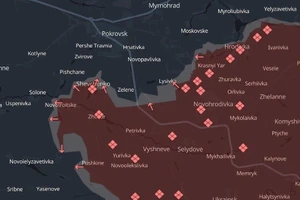Bạn đang sở hữu một ổ đĩa SSD dung lượng thấp? Bạn muốn tiết kiệm không gian cho ổ đĩa hệ thống? Nếu vậy, di chuyển các file tạm của Windows sang ổ đĩa khác là một trong những giải pháp dành cho bạn. Bài viết từ HowToGeek sẽ hướng dẫn bạn cách thực hiện điều này.

Các file tạm trong thư mục Temp chiếm dụng một lượng lớn không gian ổ đĩa. Bạn có thể xóa tất cả các file trong thư mục này nhưng Windows và các ứng dụng khác sẽ nhanh chóng lắp đầy nó lại. Tin vui là bạn có thể dễ dàng di chuyển thư mục Temp sang ổ đĩa khác có dung lượng lớn hơn. Thao tác này không hề làm ảnh hưởng đến hiệu suất của hệ thống.
Trước hết, bạn nhấn phím Start, gõ từ khóa system, và sau đó nhấn phím Enter hoặc chọn mục System từ danh sách kết quả.

Tại cửa sổ System, bạn chọn Advanced system settings.

Kế đến, bạn nhấn nút Environment Variables từ thẻ Advanced của cửa sổ System Properties.

Ở hộp trên cùng của cửa sổ Environment Variables, bạn sẽ thấy các biến môi trường (environment variables) của Windows. Hai biến TEMP và TMP được Windows và các ứng dụng khác sử dụng cho việc lưu các file tạm vào thư mục Temp.
Lưu ý: Mỗi tài khoản người dùng sẽ có các biến môi trường tương ứng. Do vậy, nếu bạn có nhiều tài khoản người dùng trên máy, bạn phải lần lượt đăng nhập vào từng tài khoản và thực hiện các thay đổi.
Bây giờ, bạn hãy chọn biến TEMP và sau đó nhấn nút Edit.

Tại cửa sổ Edit User Variables, bạn gõ đường dẫn mới cho biến TEMP vào ô Variable value. Hoặc bạn có thể nhấn nút Browse Directory để duyệt đến vị trí mong muốn. Nếu bạn sử dụng nút Browse Directory, bạn cần tạo trước thư mục Temp tại vị trí bạn muốn đặt nó và sau đó chọn đến thư mục đó. Sau khi đã chọn vị trí mới, bạn nhấn nút OK.

Lặp lại các thao tác tương tự như trên để thay đổi vị trí của biến TMP để nó trỏ về cùng vị trí với biến TEMP. Khi đã hoàn tất, bạn có thể đóng các cửa sổ Environment Variables và System Properties.
Bạn cần khởi động lại máy tính để Windows nhận lại vị trí mới bạn đã chỉ định cho các file tạm. Để chắc chắn các thay đổi bạn thực hiện đã có hiệu lực, bạn chỉ cần mở lại cửa sổ Environment Variables. Nếu thấy các đường dẫn mới đã được liệt kê ở đó nghĩa là bạn đã thay đổi thành công.